更新时间:2025-07-28 GMT+08:00
管理用户
企业管理员可以单个或批量添加用户到企业中,也可以编辑、删除用户等。
单个邀请用户
- 选择左侧菜单栏中。
- 在“会议用户”界面单击“添加”。
图1 单个添加用户

- 在“添加用户”界面填写用户的基本信息并保存,参数说明见表1。
图2 添加用户

批量添加用户
您还可以通过导入的方式批量添加用户。
- 选择左侧菜单栏中。
- 单击“导入”打开批量导入用户弹窗。
- 单击“下载空用户模板”并填写表格。
图3 下载空用户模板

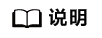
填写“用户导入模板”时请仔细阅读文件中的注意事项。“密码”如果不填,则系统会产生一个随机密码发送到已填写的邮箱上。
- 在“批量导入用户”弹窗,单击“选择文件”,选择填写好的用户信息表格,单击“上传”进行导入。
文件导入成功后请刷新页面,否则不能即时查看最新的用户列表。
图4 导入用户信息
- (可选)批量导入用户后,您可以单击页面右上角的“
 任务中心”,选择“查看全部任务”查看导入结果。
任务中心”,选择“查看全部任务”查看导入结果。
选择“用户”页签,在对应任务所在行的右侧单击
 可下载并查看批量导入用户的结果,您还可以单击
可下载并查看批量导入用户的结果,您还可以单击 删除本条任务的记录。图5 管理任务记录
删除本条任务的记录。图5 管理任务记录
其他操作
- 在“会议用户”界面的用户所在行右侧,您可以根据需要进行以下操作。
修改用户:单击“修改”打开“修改用户”页面可以编辑该用户的相关信息,编辑后单击“保存”。
移除用户:单击“移除”可以移除该用户。
重置用户的密码:单击“更多 > 重置密码”可以重置该用户的密码。
停用或启用用户的账号:单击“更多 > 停用”或“更多 > 启用”可以停用或启用该用户的账号。
图6 管理用户
- 您可以勾选“通讯录排序号”查看已设置序号的用户。
图7 查看用户的通讯录排序号

- 您可以单击“导出”查看用户数据,如下图所示。
图8 导出用户信息

- 您还可以在“会议用户”界面,单击“待定”,来查看未接受邀请的用户,并进行重新发送邀请、删除的操作。
图9 管理待定用户







